- 大小:87.44 MB
- 语言:简体中文
- 授权:免费软件
- 类别:信息管理
- 下载:次
- 更新:2021-09-25
- 支持系统:WinAll、Win10、Win7、WinXP
- 安全检测: 360安全卫士 360杀毒 电脑管家
- 星级评价 :
- 软件介绍
- 人气下载
- 下载地址
- 网友评论
Xmind11是一款全球领先的思维导图软件,使用范围非常广泛,提供多种结构模板材料,用户可以根据自己的喜好自由设置字体、颜色、贴纸、主次、分支等内容,更好地帮助用户制作出满意的图表。Xmind2021版优化了结构采用全新设计、主要新增了演说模式、提供多种不同结构和配色风格供选择、增加了更多主题形状、支持修改多种图片样式。
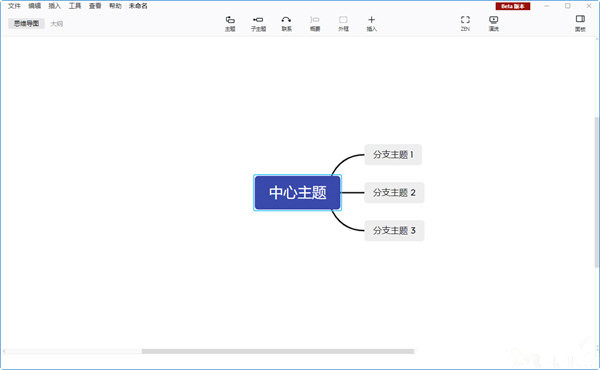
功能特点
1、演说模式
演说模式可自动生成转场动画和布局,一键即可展示你的思维导图。从头脑风暴到思维展示,在 XMind 中即可完成工作流闭环。告别繁琐,尽享高效。
2、骨架 & 配色方案
多种风格,百变随心。结构和配色方案的组合构筑出百变的主题风格。这次我们颠覆了以往内置主题风格的设定,让你在创建导图时即可自由选择结构和配色。
3、树型表格
新结构,新思路。树型表格结构让你将主题用一种更有序的方式排列组合,无需费劲即可将想法清晰地进行表格化呈现。
4、编辑图片样式
新版本支持修改图片样式,包括设置图片的尺寸、添加边框和阴影、更改透明度等。样式的修改让插入的图片更好地融入思维导图中。
5、新鱼骨图
鱼骨图是探究问题本质原因的极佳工具。新鱼骨图的结构优化了找寻问题原因的逻辑,让你在思考问题时更聚焦。
常见问题
一、xmind怎么保存为图片?
1、打开需要保存的xmind文件。
2、点击文件,然后点击下拉菜单中的导出按钮。
3、弹出如下对话框,点击下一步。
4、选择需要保存的文件格式,以及文件需要保存的路径,点击完成即可。
二、xmind怎么画流程图?
1、打开XMind 6思维导图,建立新的导图,并且确立中心主题。
2、双击导图界面空白区域,建立新的自由主题,并且依次排列好位置。
3、在创建好的主题内输入主题内容,在属性中修改主题样式。
4、选中中心主题,点击添加联系线,建立主题之间的关联。
5、根据流程步骤,依次添加 主题并用联系线进行连接。
6、最后,对导图进行整理,美化,使得流程图看起来清晰有条理。
三、xmind怎么换行?
使用xmind编辑文字的时候可以使用shift+回车换行分段。
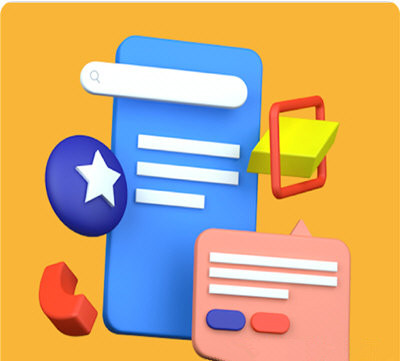
四、xmind怎么画箭头?
1、首先,我们打开Xmind,然后新建一个Xmind的主题,打开这个主题。选择菜单栏上面的插入,选择里面的联系。
2、然后我们点击主题。图中是插入箭头这个选项,移开鼠标,鼠标会变成如图所示的样子,可以看到有箭头的样子。
3、然后单击空白的地方,两个地方就连接起来了,这时的连接线是有箭头连接的。
4、我们选定有箭头的这个连接线,可以看到在右下角有一个可以设定箭头格式的地方,跟Office平时的设定是一样的,我们可以在这里进行详细的设定。
5、还有一个方法就是我们可以使用快捷键,选定了主题之后可以按Ctrl+L进行快速插入联系。









